Jak uložit spotify hudbu offline (a zastavit používání mobilních dat)

Zatímco audio stream není tak blízko jako hladový jako video streaming, můžete stále vypálit datový limit velmi rychle, pokud posloucháte na hodně hudby. A pokud se v té době stanete roamingem, můžete si jednoduše vyzdvihnout několik set dolarových bankovních účtů prostě posloucháním playlistu nebo dvou na Spotify.
Spotify si to samozřejmě uvědomuje, takže to udělali pro předplatitele Premium můžete uložit hudbu pro poslech v režimu offline. Je to jedna z funkcí, která opravdu činí za 9,99 dolarů za měsíc. Zde je návod, jak používat Spotify offline, aby nepoužívaly mobilní data.
Uložte svou hudbu pro poslech offline
Chcete-li Spotify používat offline, musíte se ujistit, na. Pomocí aplikace Spotify Premium můžete stáhnout 3 333 skladeb pro poslech v režimu offline na třech různých zařízeních. To je celkem <9999> celkových skladeb.
Zvláštní, není možné stáhnout jednotlivé písně; musíte si stáhnout buď alba, nebo seznamy skladeb.
Otevřete Spotify a přejděte do alba nebo seznamu skladeb, které chcete uložit pro poslech v režimu offline. Pokud jste Premium Subscriber, uvidíte přepínač s názvem Stáhnout. Klepněte na něj a album nebo seznam skladeb se uloží do telefonu. Jakmile jsou skladby uloženy, uvidíte vedle nich malou zelenou šipku.
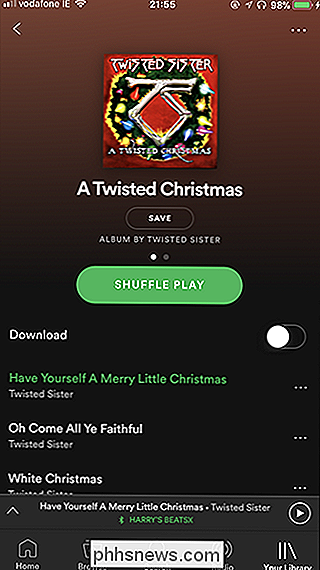
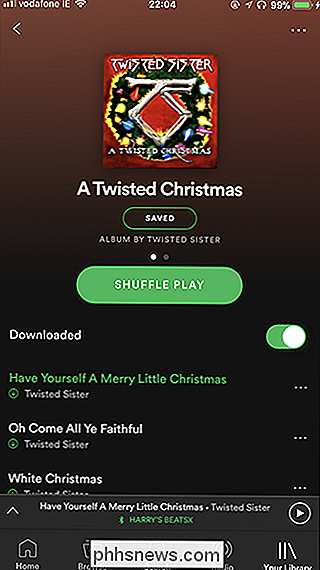
Chcete-li smazat skladby z telefonu, stačí klepnout na přepínač Downloaded (Staženo).
Nyní, kdykoli budete hrát skladby, které jste uložili - v mém případě, všechno mimo mistrovské dílo Twisted Sister, Twisted Christmas - bude přehráváno z vašeho telefonu spíše než streamovat přes mobilní data.
Streamování celkem
Zatímco stahování skladeb, které nejčastěji posloucháte při poslouchání v režimu offline, bude dlouhá cesta ke snížení využití vašich dat, vše, co jste nenakonali , bude stále streamovat přes mobilní data. Chcete-li zastavit program Spotify, aniž by došlo k neustálému procházení dat, abyste předešli náhodnému vypouštění dat, musíte ho v režimu offline.
Na kartě Knihovna klepněte na ikonu Nastavení v pravém horním rohu a vyberte možnost Přehrávání. > Klepnutím na přepínač Offline zobrazíte Spotify v režimu offline.
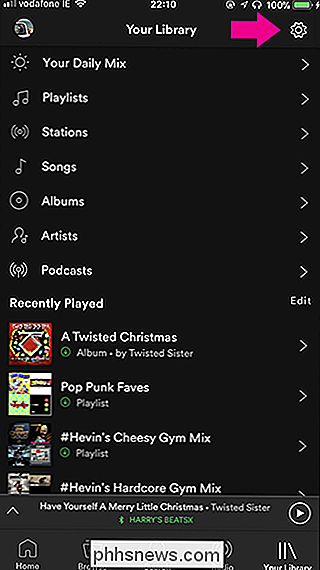
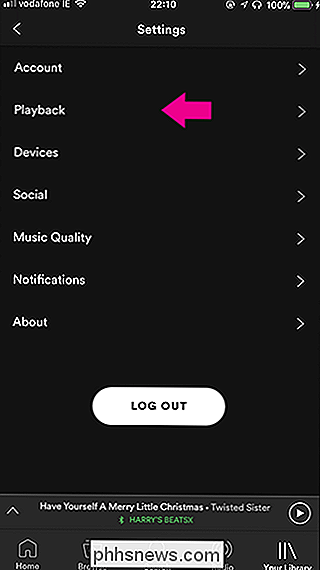
Nyní, když používáte Spotify, budete moci přehrát pouze skladby, které jste stáhli. Používáte-li Vyhledávání, vrátí pouze skladby, které jsou ve vašem zařízení.
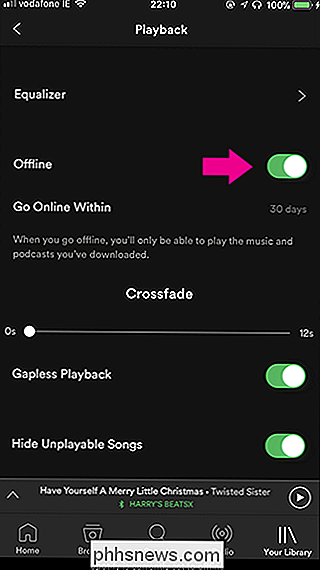
Je důležité si uvědomit, že nemůžete zůstat v režime offline na neurčito. Musíte jít online alespoň jednou za třicet dní, takže Spotify může potvrdit, že jste stále přihlášeni.
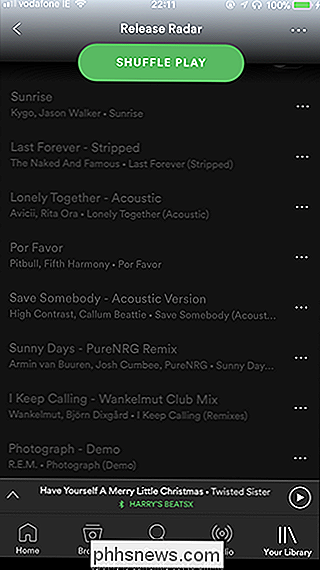
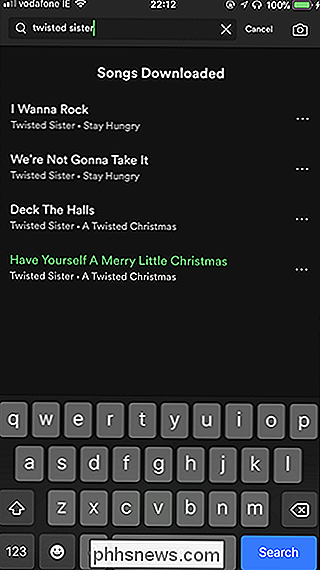
Block Spotify z použití mobilních dat, ale ne Wi-Fi
Zapnutí režimu offline zastaví Spotify, Wi-Fi. Chcete-li se připojit k síti Wi-Fi, ale nikoliv pokud používáte mobilní data, musíte použít ovládací prvky dat pro smartphone, abyste zabránili používání aplikace Spotify z mobilních dat. Máme plné pokyny, jak pracovat s mobilními daty v systémech Android a iOS, a proto je vyzkoušejte pro úplné spuštění.
Jakmile zablokujete Spotify z používání mobilních dat, automaticky se spustí v Offline režimu, jste na mobilním připojení, ale stále se spouští v režimu online, když jste na wifi.

Jak vytvořit stav Facebooku s barevnými pozadími nebo velkými nálepkami
Pokud jste byli na Facebooku nedávno, pravděpodobně jste si všimli, že stavy začínají vypadat mnohem víc ... barevné. Zatímco jste mohli chvíli přidávat fotky, emoce a aktivity, můžete jít ještě dál. Kdysi by byla normální textová aktualizace možná vypadat podobně. Nebo dokonce takhle. Tak se podívejme, jak učinit vaše příspěvky jako velké a odvážné.

Každý mluví o internetu a zda a jak by měl být regulován. Ale ne dost lidí ví, jak internet skutečně funguje - nebo co přesně je internet Co je internet, přesně? SOUVISEJÍCÍ: Co je čistá neutralita? místní síť "doma a je tvořen všemi zařízeními připojenými k routeru, který se připojuje k internetu. Slovo "internet" označuje celosvětový systém "propojených počítačových sítí".



